標榜有DLG 120Hz 的特色,以下先看一下官網標示的特色



外箱簡潔標示特點

- 外箱側邊特色

- 開箱內容物

- 底部中央

- 鎖腳架

- 鎖腳架完成

- 電源和麥克風開關

- 腳架上的QLED標示

- 側邊接孔

- 下方接孔

- 金屬邊框

- 背面 VESA400*300

- 正面

- -正面中央下方LOGO

- 正面右下方LOGO

補一張正面照,這時候已經上壁掛架,金屬邊框很薄,觀看視野上就沒什麼邊框的感覺
這次的腳架是集中在中間,但可能要注意深度夠不夠,質感跟保護上感覺有加分
基本上的系統介面跟年初開箱的H75P751UX2 一樣是GOOGLE TV系統 請參閱
https://www.mobile01.com/topicdetail.php?f=347&t=6735784&p=2
以下針對S8UX2最主要的特色DLG技術來測試
- DLG 技術
簡單說就是把隔行掃描(Interlaced)和逐行掃描(Progressive)兩種方式混和
以1920*1080影片為例
隔行掃描: 1080i 第一幀 掃描奇數行,下一幀掃描偶數行
逐行掃描: 1080p每一幀掃描1080行
所以一般1080P的影片會比1080i更清晰
DLG則是每一幀一次掃描兩行,像原來4K畫面3840*2160上,
原本每幀要掃描2160行,一秒可掃60幀,
現在DLG會變成只需掃描1080,減少一半時間就可以變成一秒120幀畫面,
所以開啟之後會變成1080P@120Hz,藉由犧牲解析度去換取流暢度
- 首先接上 電腦一:

筆電 cpu 5800H + 3060 gpu HDMI2.1輸出 win11
顯卡驅動更新到最新版 設定成1920*1080@120Hz RGB 12位元
- 顯卡資訊 1080P@120Hz

- 音效設定

- 顯卡設定vrr

顯卡有打開VRR功能 電視才會出現VRR提示
由於電視本身可以解Atmos 音效。所以音效設定那邊記得設成 Dolby Atmos for Home Theater 這樣遊戲或影片有atmos音軌時就可以直接給電視解碼,
電視有接收到Atmos訊號也會出現圖示
一開始接上時發現畫面不能點對點,後來換個HDMI線後就正常,
還有記得電視輸入端的HDMI EDID要調2.0或2.1
電視端設定上把PC模式打開就可以點對點,要把MEMC關掉才能開PC模式
打開Nvidia顯卡程式,照上面設定才會開VRR
遊戲一 F1 22

遊戲二 forza motorsport
遊戲影像性能測試片段

實際遊玩測試
- 電腦二 : PC主機 3700x + 5700xt win10
- 顯卡設定120Hz

- 顯卡設定vrr

- 顯卡設定

- 音效設定

顯卡驅動記得開VRR
音量設定Dolby Atmos for Home Theater
用Netflix app 可以使用電視解Atmos音軌
- Netflix app-atmos

- Netflix

- 影片測試一

- 影片測試二

- 影片測試三

遊戲一 CS2
很久沒玩CS遊戲 趁著更新來試試看
讓我訝異的是玩下來流暢度是OK的
遊戲二 F1 22

遊戲三 ACC 神力科莎:競賽
接手把不太熟悉 但個人很喜歡這遊戲的感受度
校色測試
- AdobeRGB-85%

- NTSC-80%

- P3-89%

- sRGB-100%

接電腦測試下來有兩大感受
第一個是音效設定Dolby Atmos for Home Theater後
感覺聲音效果有點出乎意外地不錯,開啟Netflix app或播放影片也可以解碼Atmos音軌
第二個是使用上滑鼠沒有拖的感覺,開1080P@120Hz玩CS2也覺得蠻順暢,
畫面也沒有感覺延遲,反而是連線到伺服器的ping 較高比較頭痛。
連這篇文章也是全程接這台電視完成編輯的。
- 接PS5主機
PS5這邊偵測到會自己辨識,若遊戲有支援120Hz且有設定好,
進入遊戲就會自動跳到1080P@120Hz
若遊戲沒設定跑120Hz 就會自動跳4K@60hz解析度
- 1080P

- 2160P

遊戲一:
GT7 內可設定120Hz

使用手把刷錢模式跑法
1080P@120
2160P@60
遊戲二:
蜘蛛人二 沒玩過一代,這次入手覺得還蠻有趣的

1080P@120
2160P@60
- ps5 atmos設定

- 蜘蛛人2 atmos

結果後面才發現PS5沒設定好音效是Atmos
進遊戲聽音效的氛圍感覺更好了
- 接XBOX series X 主機
- 4K60

- 1080P120

- 電視支援資訊一

- 電視支援資訊二

- 視訊模式
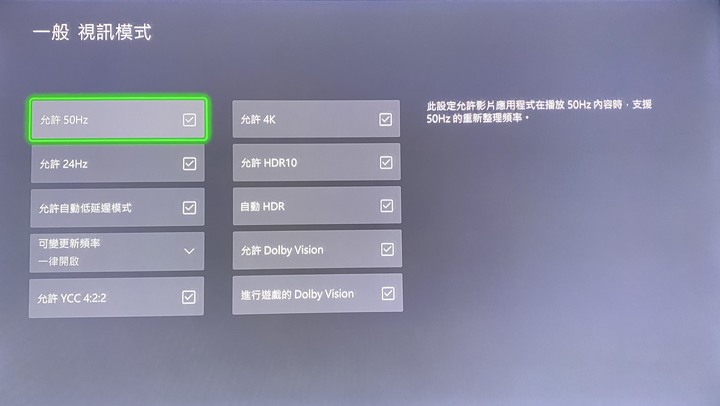
- 音量設定

- 其他

電視端設定 接xbox比較特別,若遊戲有支援就會出現 Dolby vision遊戲模式
- DV遊戲模式1

- DV遊戲模式2

- DV遊戲模式3

- DV遊戲模式4

XBOX這邊測試下來好像顯示要先在桌面設定1080P@120Hz,若遊戲有支援120Hz,進入遊戲就會自動跳到1080P@120Hz,反之就會直接跳到4K@60Hz進入遊戲,除非該遊戲內有設定120Hz的選項
遊戲一
Forza Motorsport
這款遊戲就有支援dolby vison所以進入遊戲畫面就會出現圖示

遊戲二
F1 22
遊戲三
efootball 2024 這片段收音部分有點問題請多見諒
主畫面圖片設定分享
SDR
HDR10
使用電視內建youtube 色彩調整測試
總結
以目前電視有原生4k@120Hz的機種大都是各家的旗艦機,價格上較高,而這台就是用價格和可跑1080P@120Hz的特點來切入市場,一般時使用4k@60,但偶爾玩賽車或fps遊戲需要高幀率還可以用1080P@120Hz來玩遊戲,原本還沒使用時擔心這功能到底實不實用,結果這陣子用這台接電腦使用下來還蠻順手的,而且發現玩遊戲55吋尺寸還蠻剛好的,玩賽車或FPS遊戲眼睛視角不用轉太多,細節又可兼顧,現在電腦的高階顯卡都相當高貴,有高階顯卡的玩家應該會直上4K@120Hz的顯示器,像我自己的電腦配備,如果需要高幀率的遊戲,基本上也只能開1080P,所以這台跑1080P@120Hz對我來說是夠用的,PS5跟xbox的遊戲也不是每款都支援120Hz,個人認為電視更新的技術是愈來愈快,若是價格合理功能實在,過保固壞了也較不心疼還有理由可以換新機,另外建議廠商,設定介面上若可以有個遊戲或電競模式的快速選單可以直接調整或有詳細資訊可看就更棒了,以上提供參考,謝謝大家收看。





























































































